M06 – Lerneinheit 4: Konfigurieren des DDoS-Schutzes in einem virtuellen Netzwerk mithilfe des Azure-Portals
Übungsszenario
Da Sie für das Netzwerksicherheitsteam von Contoso verantwortlich sind, führen Sie einen simulierten DDoS-Angriff auf das virtuelle Netzwerk aus. Die folgenden Schritte führen sie durch das Erstellen eines virtuellen Netzwerks, das Konfigurieren von DDoS Protection und das Erstellen eines Angriffs, den Sie mithilfe von Telemetriedaten und Metriken beobachten und überwachen können.
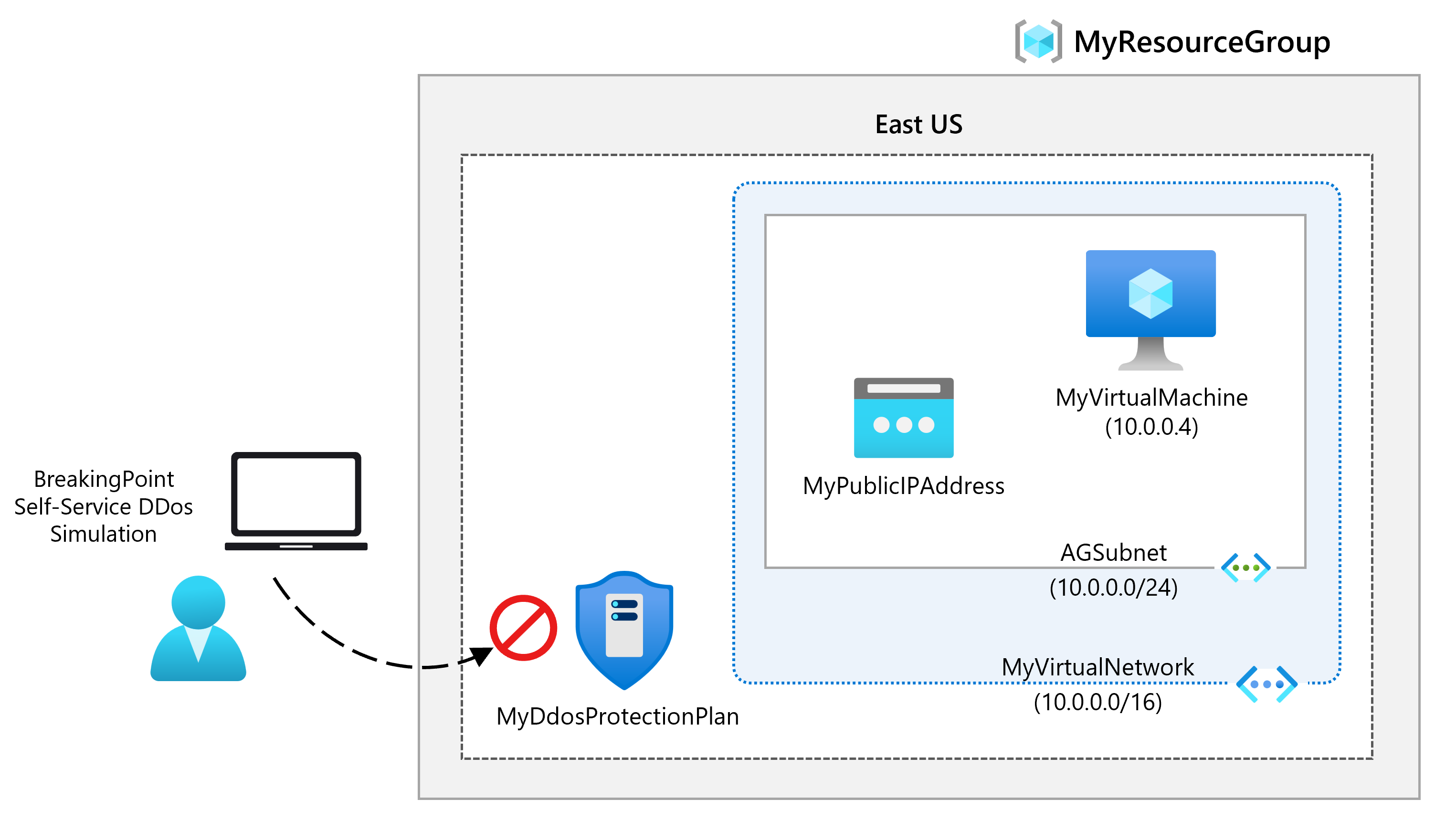
Stellenqualifikationen
In dieser Übung führen Sie die folgenden Schritte aus:
- Aufgabe 1: Erstellen einer Ressourcengruppe
- Aufgabe 2: Erstellen eines DDoS-Schutzplans
- Aufgabe 3: Aktivieren von DDoS Protection in einem neuen virtuellen Netzwerk
- Aufgabe 4: Konfigurieren von DDoS-Telemetrie
- Aufgabe 5: Konfigurieren von DDoS-Diagnoseprotokollen
- Aufgabe 6: Konfigurieren von DDoS-Warnungen
- Aufgabe 7: Testen mit Simulationspartnern
Interaktive Labsimulationen
Hinweis: Die zuvor bereitgestellten Laborsimulationen wurden eingestellt.
Geschätzte Dauer: 40 Minuten
Aufgabe 1: Erstellen einer Ressourcengruppe
-
Melden Sie sich beim Azure-Konto an.
-
Klicken Sie auf der Homepage des Azure-Portals auf Ressourcengruppen.
-
Klicken Sie auf Erstellen.
-
Geben Sie auf der Registerkarte Grundlagen unter ** Ressourcengruppe** die Angabe MyResourceGroup ein.
-
Wählen Sie unter Region „USA, Osten“ aus.
-
Klicken Sie auf Überprüfen + erstellen.
-
Klicken Sie auf Erstellen.
Aufgabe 2: Erstellen eines DDoS-Schutzplans
-
Geben Sie auf der Startseite des Azure-Portals in das Suchfeld DDoS ein, und wählen Sie DDoS-Schutzplan aus, wenn diese Option angezeigt wird.
-
Wählen Sie + Erstellen aus.
-
Wählen Sie auf der Registerkarte Grundlagen in der Liste Ressourcengruppe die Ressourcengruppe aus, die Sie soeben erstellt haben.
-
Geben Sie im Feld Instanzname den Namen MyDdoSProtectionPlan ein, und wählen Sie dann Überprüfen + erstellen aus.
-
Klicken Sie auf Erstellen.
Aufgabe 3: Aktivieren von DDoS Protection in einem neuen virtuellen Netzwerk
Hier aktivieren Sie DDoS in einem neuen virtuellen Netzwerk und nicht in einem vorhandenen. Daher müssen Sie zuerst das neue virtuelle Netzwerk erstellen und dann DDoS-Schutz für das Netzwerk aktivieren, indem Sie den zuvor erstellten Plan verwenden.
-
Wählen Sie auf der Startseite des Azure-Portals Ressource erstellen aus, geben Sie dann im Suchfeld Virtuelles Netzwerk ein, und wählen Sie dann Virtuelles Netzwerk aus, wenn diese Option angezeigt wird.
-
Wählen Sie auf der Seite Virtuelles Netzwerk die Option Erstellen aus.
-
Wählen Sie auf der Registerkarte Grundlagen die Ressourcengruppe aus, die Sie zuvor erstellt haben.
-
Geben Sie im Feld Name den Namen MyVirtualNetwork ein, und wählen Sie dann die Registerkarte Sicherheit aus.
-
Wählen Sie auf der Registerkarte Sicherheit neben DDoS-Netzwerkschutz die Option Aktivieren aus.
-
Wählen Sie in der Dropdownliste DDoS-Schutzplan die Option MyDdosProtectionPlan aus.
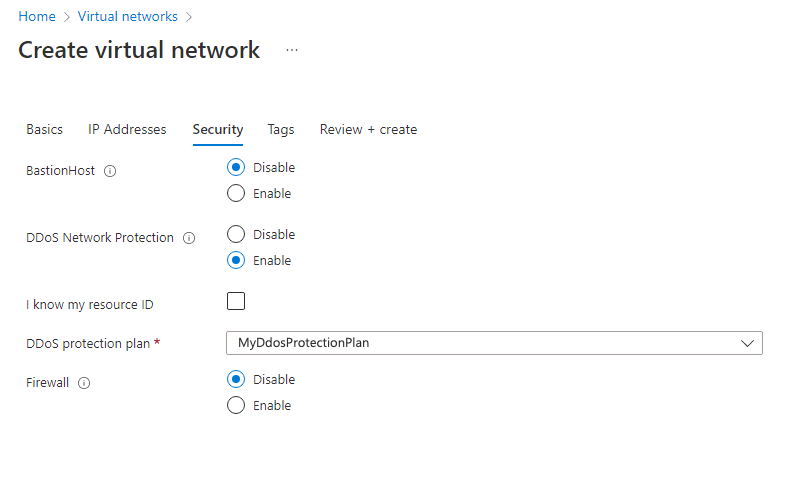
-
Klicken Sie auf Überprüfen + erstellen.
-
Klicken Sie auf Erstellen.
Aufgabe 4: Konfigurieren von DDoS-Telemetrie
Sie erstellen eine öffentliche IP-Adresse und richten dann in den nächsten Schritten Telemetriedaten ein.
-
Wählen Sie auf der Homepage des Azure-Portals Ressource erstellen aus, geben Sie im Suchfeld öffentliche IP ein, und wählen Sie dann Öffentliche IP-Adresse aus, wenn diese Option angezeigt wird.
-
Wählen Sie auf der Seite Öffentliche IP-Adresse die Option Erstellen aus.
-
Wählen Sie auf der Seite Öffentliche IP-Adresse erstellen unter SKU die Option Standard aus.
-
Geben Sie im Feld Name den Namen MyPublicIPAddress ein.
-
Wählen Sie unter IP-Adresszuweisung die Option Statisch aus.
-
Geben Sie unter DNS-Namensbezeichnung den Namen mypublicdnsxx ein (wobei Sie „xx“ durch Ihre Initialen ersetzen, damit der Name eindeutig ist).
-
Klicken Sie auf Erstellen.
-
Um die Telemetrie einzurichten, navigieren Sie zur Azure-Startseite und wählen Sie Alle Ressourcen aus.
-
Wählen Sie in der Liste Ihrer Ressourcen MyDdosProtectionPlan aus.
-
Wählen Sie unter Überwachung die Option Metriken aus.
-
Aktivieren Sie das Kontrollkästchen Bereich und dann das Kontrollkästchen neben MyPublicIPAddress.
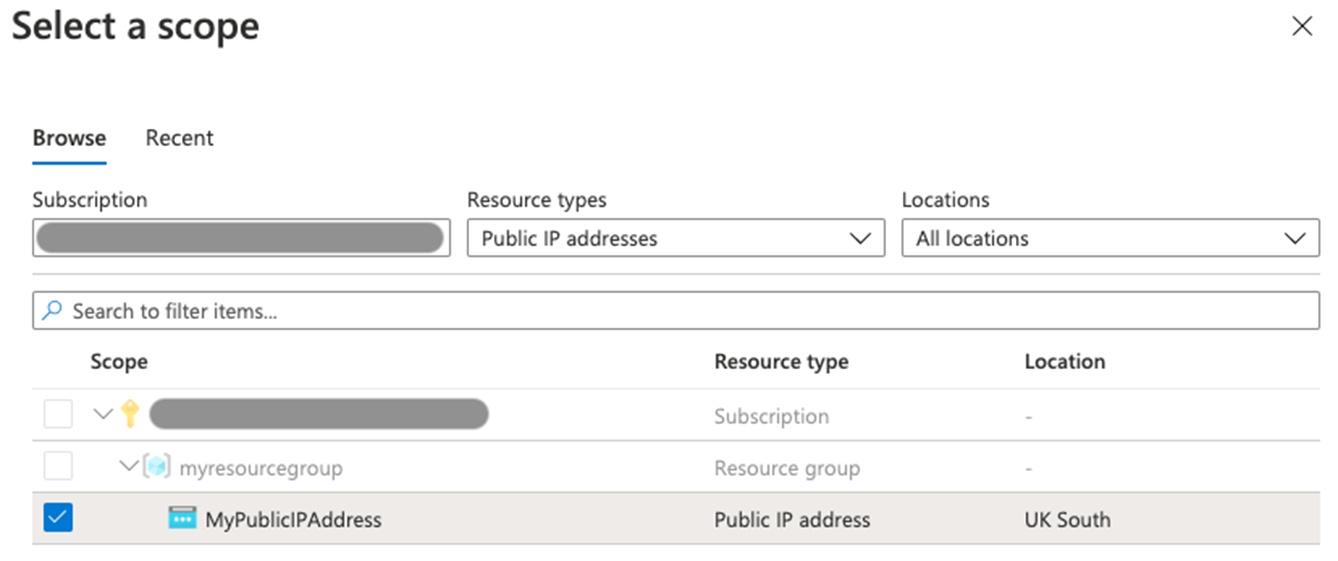
-
Wählen Sie Übernehmen.
-
Wählen Sie im Feld Metriken die Option Als DDoS eingehende gelöschte Pakete aus.
-
Wählen Sie im Feld Aggregation die Option Max. aus.
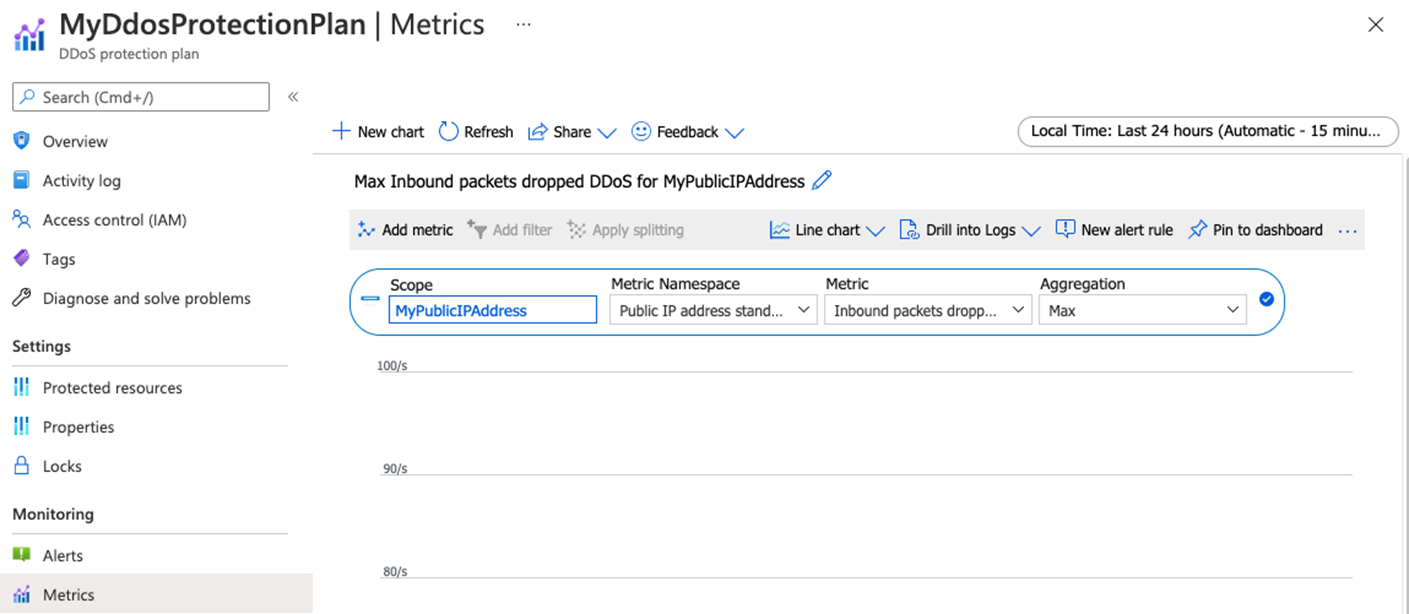
Aufgabe 5: Konfigurieren von DDoS-Diagnoseprotokollen
-
Wählen Sie auf der Azure-Startseite die Option Alle Ressourcen aus.
-
Wählen Sie in der Liste Ihrer Ressourcen MyPublicIPAddress aus.
-
Wählen Sie unter Überwachung die Option Diagnoseeinstellungen aus.
-
Klicken Sie auf Diagnoseeinstellung hinzufügen.
-
Geben Sie auf der Seite Diagnoseeinstellung im Feld Name der Diagnoseeinstellung den Namen MyDiagnosticSetting ein.
-
Aktivieren Sie unter Kategoriedetails die drei Kontrollkästchen für Protokoll und das Kontrollkästchen AllMetrics.
-
Aktivieren Sie unter Zieldetails das Kontrollkästchen An Log Analytics-Arbeitsbereich senden. Hier können Sie einen bereits vorhandenen Log Analytics-Arbeitsbereich auswählen. Da Sie jedoch noch kein Ziel für die Diagnoseprotokolle eingerichtet haben, geben Sie einfach die Einstellungen ein, verwerfen sie aber im nächsten Schritt dieser Übung.
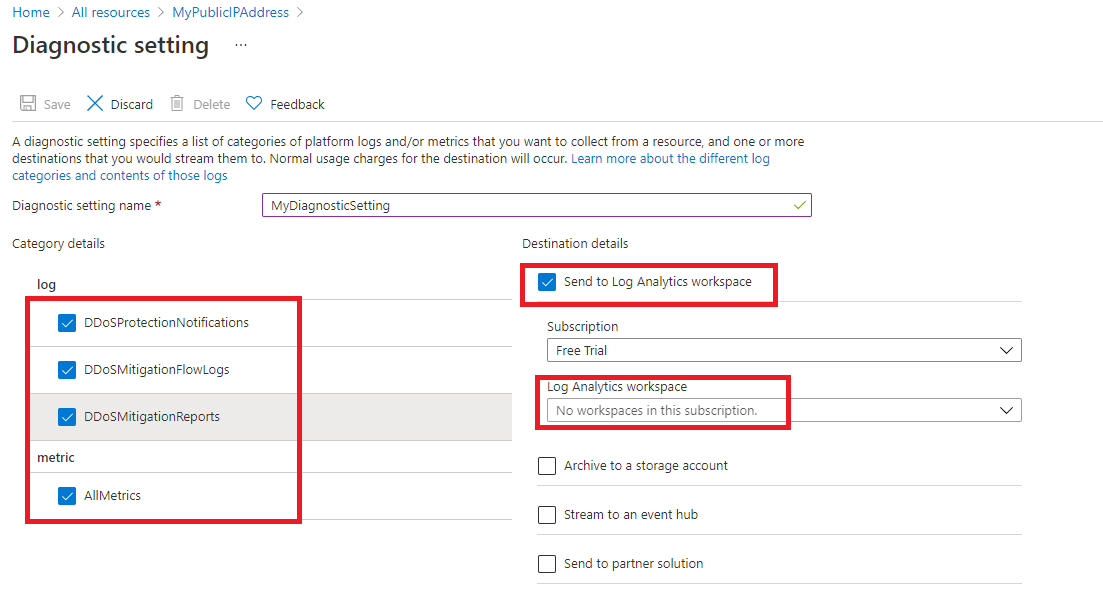
-
Normalerweise würden Sie jetzt Speichern auswählen, um die Diagnoseeinstellungen zu speichern. Beachten Sie, dass diese Option weiterhin abgeblendet ist, da die Einstellungskonfiguration noch nicht abgeschlossen werden kann.
-
Wählen Sie Verwerfen und dann Ja aus.
Aufgabe 6: Konfigurieren von DDoS-Warnungen
In diesem Schritt erstellen Sie einen virtuellen Computer, weisen ihm eine öffentliche IP-Adresse zu und konfigurieren dann DDoS-Warnungen.
Erstellen des virtuellen Computers
-
Wählen Sie auf der Startseite des Azure-Portals Ressource erstellen aus, geben Sie dann im Suchfeld Virtueller Computer ein, und wählen Sie dann Virtueller Computer aus, wenn diese Option angezeigt wird.
-
Wählen Sie auf der Seite Virtueller Computer die Option Erstellen aus.
-
Erstellen Sie auf der Registerkarte Grundlagen mithilfe der Informationen in der folgenden Tabelle eine neue VM.
Einstellung Wert Abonnement Wählen Sie Ihr Abonnement aus. Resource group MyResourceGroup Name des virtuellen Computers MyVirtualMachine Region Ihre Region Verfügbarkeitsoptionen Keine Infrastrukturredundanz erforderlich Image Ubuntu Server 20.04 LTS – Gen 2 (Öffnen Sie bei Bedarf den Link „VM-Generation konfigurieren“) Größe Wählen Sie Alle Größen anzeigen, wählen Sie dann B1ls in der Liste aus, und wählen Sie Auswählen(Standard_B1ls – 1 vcpu, 0.5 GiB Arbeitsspeicher Authentication type Öffentlicher SSH-Schlüssel Username azureuser Quelle für öffentlichen SSH-Schlüssel Generieren eines neuen Schlüsselpaars Schlüsselpaarname myvirtualmachine-ssh-key Öffentliche Eingangsports Wählen Sie Keine aus. -
Klicken Sie auf Überprüfen + erstellen.
-
Klicken Sie auf Erstellen.
-
Wählen Sie im Dialogfeld Neues Schlüsselpaar generieren die Option Privaten Schlüssel herunterladen und Ressource erstellen aus.
-
Speichern Sie den privaten Schlüssel.
-
Klicken Sie nach Abschluss der Bereitstellung auf Zu Ressource wechseln.
Zuweisen der öffentlichen IP-Adresse
-
Wählen Sie auf der Seite Übersicht des neuen virtuellen Computers unter Einstellungen die Option Netzwerk aus.
-
Wählen Sie neben Netzwerkschnittstelle die Option myvirtualmachine-nic aus. Der Name des „nic“ kann unterschiedlich sein.
-
Wählen Sie unter Einstellungen die Option IP-Konfigurationen aus.
-
Wählen Sie ipconfig1 aus.
-
Wählen Sie in der Liste Öffentliche IP-Adresse die Option MyPublicIPAddress aus.
-
Wählen Sie Speichern.
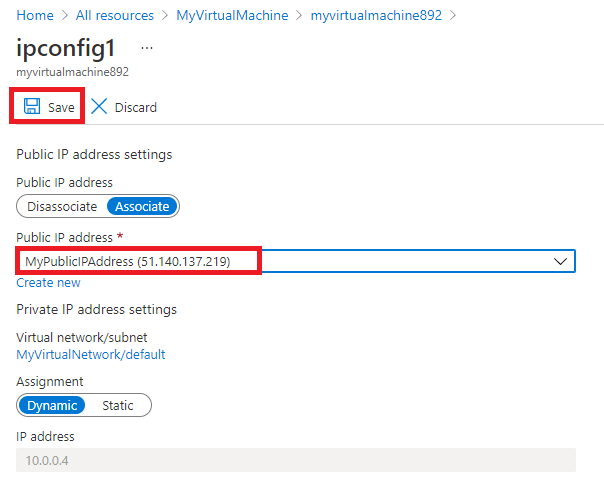
Konfigurieren von DDoS-Warnungen
-
Wählen Sie auf der Azure-Startseite die Option Alle Ressourcen aus.
-
Wählen Sie in der Liste Ihrer Ressourcen MyPublicIPAddress aus.
-
Wählen Sie unter Überwachung die Option Warnungen aus.
-
Wählen Sie Warnungsregel erstellen aus.
-
Wählen Sie auf der Seite Warnungsregel erstellen unter Bereich die Option Ressource bearbeiten aus.
-
Wählen Sie Unter DDoS-Angriff oder nicht als Signalname.
-
Suchen Sie unter „Warnungslogik“ die Einstellung Operator und wählen Sie Größer oder gleich aus.
-
Geben Sie unter Schwellenwert den Wert 1 ein (diese Angabe bedeutet, dass ein Angriff stattfindet).
-
Navigieren Sie zur Registerkarte „Details“ und wählen Sie Name der Warnungsregel, geben Sie MyDdosAlert ein.
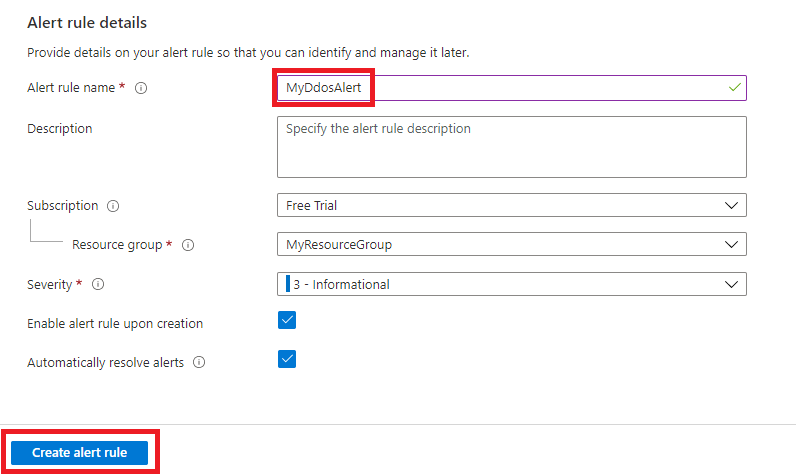
-
Wählen Sie Warnungsregel erstellen aus.
Aufgabe 7: Testen mit Simulationspartnern
-
Überprüfen Sie die Azure DDoS-Simulationstest-Richtlinie.
-
Beachten Sie, dass es mehrere Testpartner gibt. Konfigurieren Sie während der Zeit eine DDoS-Angriffssimulation. Für BreakingPoint Cloud müssen Sie zuerst ein BreakingPoint Cloud-Kontoerstellen.
Bereinigen von Ressourcen
Hinweis: Denken Sie daran, alle neu erstellten Azure-Ressourcen zu entfernen, die Sie nicht mehr verwenden. Durch das Entfernen nicht verwendeter Ressourcen wird sichergestellt, dass keine unerwarteten Gebühren anfallen.
-
Öffnen Sie im Azure-Portal im Bereich Cloud Shell die PowerShell-Sitzung.
-
Löschen Sie alle Ressourcengruppen, die Sie während der praktischen Übungen in diesem Modul erstellt haben, indem Sie den folgenden Befehl ausführen:
Remove-AzResourceGroup -Name 'MyResourceGroup' -Force -AsJobHinweis: Der Befehl wird (wie über den Parameter „-AsJob“ festgelegt) asynchron ausgeführt. Dies bedeutet, dass Sie zwar direkt im Anschluss einen weiteren PowerShell-Befehl in derselben PowerShell-Sitzung ausführen können, es jedoch einige Minuten dauert, bis die Ressourcengruppen tatsächlich entfernt werden.
Erweitern Ihrer Lernerfahrung mit Copilot
Copilot kann Sie beim Erlernen der Verwendung von Azure-Skripttools unterstützen. Copilot kann Sie auch in Bereichen unterstützen, die nicht im Lab behandelt werden oder in denen Sie weitere Informationen benötigen. Öffnen Sie einen Edge-Browser, und wählen Sie „Copilot“ (rechts oben) aus, oder navigieren Sie zu copilot.microsoft.com. Nehmen Sie sich einige Minuten Zeit, um diese Prompts auszuprobieren.
- Was sind DDoS-Angriffe? Wie werden DDoS-Angriffe kategorisiert und gibt es Gegenstrategien?
- Stellen Sie eine Tabelle bereit, die die beiden verschiedenen Azure DDoS Protection-Stufen zusammenfasst.
- Welche Azure-Ressourcen können durch DDoS Protection geschützt werden?
Weiterlernen im eigenen Tempo
- Einführung in Azure DDoS Protection. In diesem Modul bewerten Sie Azure DDoS Protection, seine Funktionen und Architekturoptionen.
- Entwerfen und Implementieren von Netzwerksicherheit. In diesem Modul erfahren Sie mehr über Azure DDoS Protection und stellen diese bereit.
Wichtige Erkenntnisse
Herzlichen Glückwunsch zum erfolgreichen Abschluss des Labs. Hier sind die wichtigsten Erkenntnisse für dieses Lab.
- Ein DDoS-Angriff ist ein schädlicher Versuch, die Ressourcen einer Anwendung zu überlasten und die Anwendung für berechtigte Benutzende nicht mehr verfügbar zu machen.
- Azure DDoS Protection wehrt DDoS-Angriffe ab. Er wird automatisch optimiert, um Ihre spezifischen Azure-Ressourcen in einem virtuellen Netzwerk zu schützen.
- Zu den Funktionen von Azure DDoS Proectection gehören: ständige Überwachung des Datenverkehrs, adaptive Optimierung in Echtzeit sowie Telemetrie und Warnungen.
- Azure DDoS Protection unterstützt zwei Tariftypen, DDoS-IP-Schutz und DDoS-Netzwerkschutz.